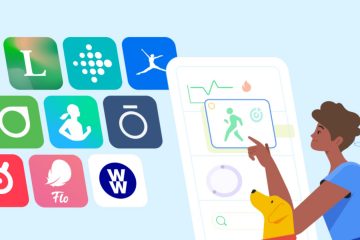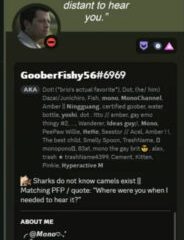Kiedy walczysz z dość gorączkowym stylem życia, lepiej zachować kontrolę nad rzeczami, które są dla Ciebie ważne. W przeciwnym razie albo zostałbyś w tyle, co miałoby negatywny wpływ na Twoją produktywność, albo stanąłbyś w obliczu nieoczekiwanych wyzwań. Jak więc radzić sobie z gorączkowym stylem życia, czy raczej naprawić chaotyczny? Bez wchodzenia w chwasty, przypomnienia w czasie rzeczywistym o rzeczach, które należy zrobić, mogą pomóc w uporządkowaniu bałaganu. Na szczęście iOS oferuje różne sposoby ustawiania przypomnienia na iPhonie i iPadzie, dzięki czemu możesz śledzić swoje zadania i wykonywać je na czas. Kontynuujmy!
Jak ustawić przypomnienie na iPhonie i iPadzie (2022)
Wraz z Notatkami i Safari (wraz z rozszerzeniami Safari) aplikacja Reminders jest prawdopodobnie najbardziej ulepszoną aplikacją dla iPhone’a. Funkcje takie jak tagi, lista inteligentna, drukowanie i współpraca sprawiły, że aplikacja przypominająca jest doskonałym narzędziem do kontrolowania ważnych rzeczy.
Spis treści
Utwórz przypomnienie na iPhonie i iPadzie
1. Otwórz aplikację Przypomnienia na iPhonie lub iPadzie, a następnie kliknij przycisk „+” Nowe przypomnienie.
2. Teraz wprowadź tekst przypomnienia (tj. zapłać rachunek). Możesz również dodać krótką notatkę, aby nie zapomnieć o żadnej ważnej rzeczy.
3. Następnie kliknij ikonę kalendarza. Następnie będziesz mieć możliwość ustawienia przypomnienia na dziś, jutro lub w następny weekend. Dotknij opcji „Data i godzina” , aby dodać przypomnienie o preferowanej dacie i godzinie.
Następnie wybierz żądaną datę. Następnie włącz przełącznik obok Czas i wybierz godzinę, o której chcesz otrzymać alert. Następnie dotknij Powtórz, a następnie wybierz preferowaną częstotliwość dla przypomnienia i naciśnij Zastosuj.
4. W zależności od potrzeb kliknij ikonę flagi, aby oznaczyć przypomnienie jako ważne.
5. Aby dołączyć zdjęcie lub zeskanowany dokument, dotknij ikony aparatu. Następnie zrób nowe zdjęcie lub wybierz istniejący obraz z biblioteki zdjęć lub zeskanuj dokument. Warto zauważyć, że masz również opcję skanowania tekstu za pomocą aktywnego tekstu w systemie iOS 15.
6. Następnie dotknij Lista, a następnie dodaj przypomnienie do istniejącej listy.
7. Po dostosowaniu przypomnienia dotknij Dodaj w prawym górnym rogu ekranu, aby zakończyć.
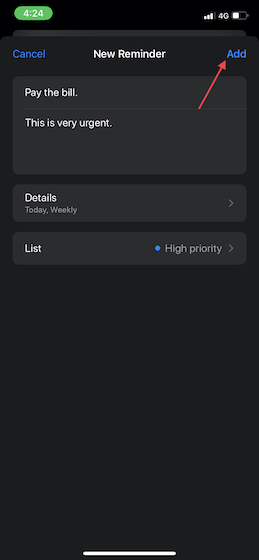
Ustaw przypomnienie za pomocą Siri na iPhonie i iPadzie
Dodanie przypomnienia za pomocą Siri jest całkiem proste. Wszystko, co musisz zrobić, to po prostu wywołać Siri na swoim urządzeniu, a następnie powiedzieć coś w stylu „Przypomnij mi, żebym kupił czekoladki w sklepie spożywczym”. To takie proste, prawda?
Możesz także podać Siri datę i godzinę, jeśli chcesz otrzymywać przypomnienia oparte na czasie. Coś w stylu „Przypomnij mi, żebym jutro o 10 rano kupił czekoladki”, załatwi sprawę.
Dodaj zadanie oparte na lokalizacji w Przypomnieniach na iPhonie i iPadzie
Możesz dodać zadanie oparte na lokalizacji w Przypomnieniach, aby otrzymywać alerty w czasie rzeczywistym, gdy odwiedzasz miejsce. Na przykład, jeśli chcesz otrzymywać przypomnienie o kupowaniu mleka za każdym razem, gdy odwiedzasz sklep lub spotykasz osobę, gdy dotrzesz na miejsce, przypomnienie oparte na lokalizacji poinformuje Cię o tym, co musisz zrobić. Dla mnie jest to sprytny sposób radzenia sobie z zapominaniem.
1. Otwórz aplikację Przypomnienia na swoim urządzeniu z iOS/iPadOS. Następnie utwórz nowe przypomnienie lub przejdź do istniejącego. Następnie dotknij przycisku „i” obok przypomnienia.
2. Teraz włącz przełącznik „Lokalizacja”.
3. Następnie dotknij Niestandardowe, a następnie dodaj żądaną lokalizację. Po dostosowaniu przypomnienia dotknij przycisku Szczegóły i naciśnij Gotowe w prawym górnym rogu ekranu, aby zakończyć.
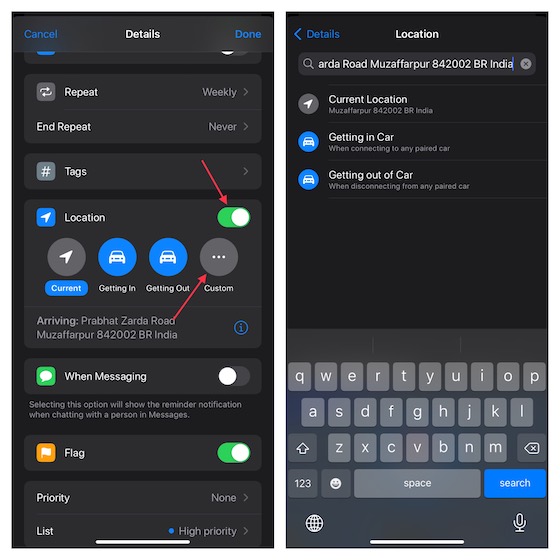
Uwaga:
Aby otrzymywać przypomnienia oparte na lokalizacji, upewnij się, że aplikacja Przypomnienia ma dostęp do Twojej dokładnej lokalizacji. Wejdź do aplikacji Ustawienia-> Prywatność-> Usługi lokalizacyjne-> włącz Usługi lokalizacyjne-> Przypomnienia-> Podczas korzystania z aplikacji-> włącz Dokładną lokalizację.
Ustaw przypomnienie oparte na wiadomości na iPhonie i iPadzie
Aby nie zapomnieć poprosić ukochanej o zrobienie ważnej rzeczy lub przypomnieć znajomemu o przyjęciu zaproszenia do gry typu battle royale, możesz ustawić przypomnienie oparte na wiadomości. W ten sposób, w momencie, gdy zaczniesz rozmawiać z osobą, alert w odpowiednim czasie przypomni Ci o tym, o co musisz zapytać.
1. Przejdź do aplikacji Przypomnieniana urządzeniu z systemem iOS lub iPadOS-> utwórz nowe przypomnienie lub przejdź do istniejącego-> przycisk „i” obok przypomnienia.
2. Teraz włącz przełącznik „Przypomnij mi podczas wiadomości”. Następnie wybierz preferowaną osobę ze swojej książki adresowej. Aby potwierdzić, kliknij Gotowe w prawym górnym rogu.
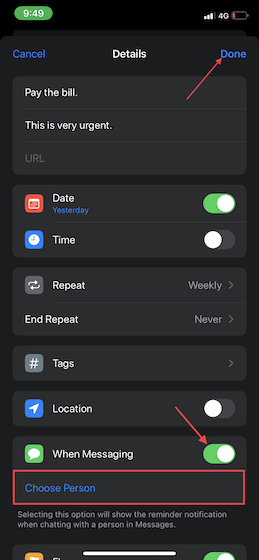
To przypomnienie pojawi się przy następnym czacie z tą osobą w aplikacji Apple Messages.
Ustaw przypomnienie oparte na wiadomości za pomocą Siri na iPhonie i iPadzie
Ustawienie przypomnienia opartego na wiadomości za pomocą Siri jest jeszcze łatwiejsze. Po prostu przywołaj osobistego asystenta, a następnie powiedz coś w stylu: „Hej Siri, przypomnij mi, żebym poprosił Anmol o przyniesienie ciasta podczas wysyłania wiadomości”.
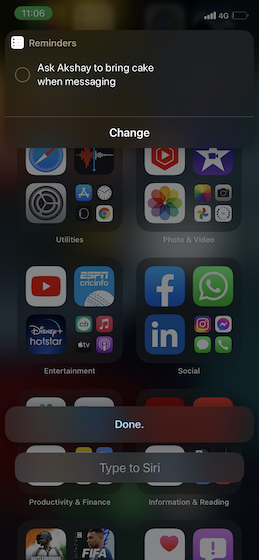
Porządkuj listy przypomnień z tagami na iPhonie i iPadzie
W iOS 15 i iPadOS 15 firma Apple w końcu wprowadziła tagi do doskonale organizujesz przypomnienia na podstawie słów kluczowych. Oprócz utrzymywania wszystkiego w porządku, tagi umożliwiają również łatwe wyszukiwanie i filtrowanie przypomnień na wielu listach.
1. Podczas ustawiania/edytowania przypomnienia kliknij przycisk „Tag” na pasku narzędzi.
2. Teraz wprowadź tag (np. #znak). Pamiętaj, że tag może być tylko pojedynczym słowem, ale możesz dodać łączniki i podkreślenia, aby utworzyć dłuższe nazwy tagów. Możesz też dodać tag bezpośrednio w przypomnieniu.
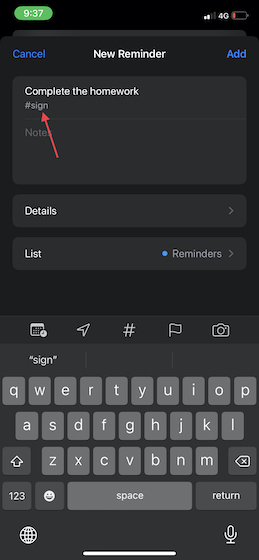 Aby dodać tag do wielu przypomnień jednocześnie, otwórz listę -> ikona z trzema kropkami w prawym górnym rogu. Następnie dotknij Wybierz przypomnienia i wybierz przypomnienia, które chcesz oznaczyć. Następnie dotknij ikony z trzema kropkami w prawym dolnym rogu ekranu i wybierz Dodaj tag.
Aby dodać tag do wielu przypomnień jednocześnie, otwórz listę -> ikona z trzema kropkami w prawym górnym rogu. Następnie dotknij Wybierz przypomnienia i wybierz przypomnienia, które chcesz oznaczyć. Następnie dotknij ikony z trzema kropkami w prawym dolnym rogu ekranu i wybierz Dodaj tag.  Twoje tagi są wyświetlane w przeglądarce tagów umieszczonej na dole widoku list. Możesz dotknąć przycisków tagów, aby uzyskać dostęp do oznaczonych przypomnień na swoich listach.
Twoje tagi są wyświetlane w przeglądarce tagów umieszczonej na dole widoku list. Możesz dotknąć przycisków tagów, aby uzyskać dostęp do oznaczonych przypomnień na swoich listach. 
Utwórz inteligentną listę przypomnień na iPhonie i iPadzie
Jeśli zarządzanie listami przypomnień jest trochę nudne, wykorzystaj w pełni „inteligentną listę”. To, co czyni go bardzo przydatnym, to możliwość automatycznego sortowania list na podstawie tagów, terminów, lokalizacji, priorytetu i innych.
1. Otwórz aplikację Przypomnienia na swoim urządzeniu -> przejdź do widoku listy-> Dodaj listę.
2. Nadaj swojej liście odpowiednią nazwę i wybierz pożądaną ikonę. Następnie dotknij „Przejdź do listy inteligentnej”. Na koniec wybierz tagi i filtry dla listy inteligentnej i kliknij Gotowe w prawym górnym rogu skończyć.

Utwórz wspólne przypomnienie na iPhonie i iPadzie
Aplikacja do przypomnienia o zapasach jest również na najwyższym poziomie, jeśli chodzi o oferowanie bezproblemowej współpracy. Dzięki temu możesz udostępniać przypomnienia znajomym/współpracownikom i bliskim oraz planować nadchodzące wydarzenie lub projekt zsynchronizowany.
1. Otwórz aplikację Przypomnienia na swoim urządzeniu-> przejdź do listy, którą chcesz udostępnić -> ikona z trzema kropkami w prawym górnym rogu i wybierz z menu Lista udostępniania.
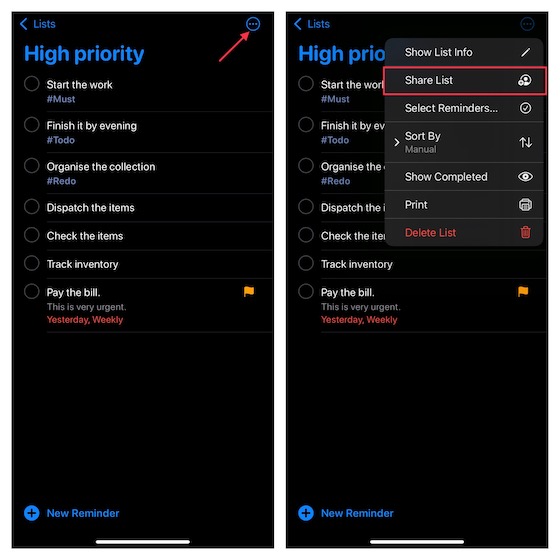
2. Teraz dotknij Opcje udostępniania, a następnie zezwól/zabroń każdemu dodawania osób do tej listy. Następnie wybierz preferowane medium, aby udostępnić zaproszenie. Po zaakceptowaniu zaproszenia będą mogli z Tobą współpracować.
Konwertuj notatkę na przypomnienie na iPhonie i iPadzie
Czy wiesz, że możesz również przekonwertować notatkę na przypomnienie na swoim urządzeniu z systemem iOS? W czasach, gdy pracujesz nad projektem, ta funkcja może być bardzo pomocna. Zgadnij co, nie wymaga korzystania z żadnego narzędzia innej firmy i istnieje na iOS od dłuższego czasu. Tak więc, nawet jeśli na Twoim urządzeniu działa starsza wersja systemu iOS, taka jak 13 i 14, możesz skorzystać z tej godnej uwagi funkcji.
1. Uruchom aplikację Notatki na iPhonie lub iPadzie, a następnie przejdź do notatki, którą chcesz przekonwertować na przypomnienie. Teraz wybierz notatkę-> ikonę z trzema kropkami w prawym górnym rogu -> Wyślij kopię.
2. Następnie wybierz aplikację Przypomnienia w arkuszu udostępniania. Następnie ustaw priorytet dla przypomnienia, dostosuj je do swoich potrzeb i naciśnij Dodaj, aby potwierdzić.
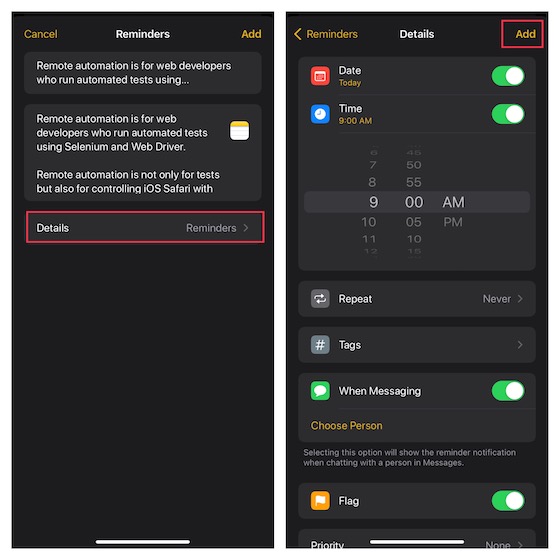
Drukuj swoje przypomnienie na iPhonie i iPadzie
W systemie iOS 14.5 lub nowszym możesz wydrukować przypomnienie. Zachowaj tę fajną funkcję na czas, gdy wybierasz się na żmudne zakupy i chcesz mieć pełną listę artykułów spożywczych.
1. Aby rozpocząć, otwórz aplikację Przypomnienia i przejdź do listy, którą chcesz wydrukować. Następnie dotknij ikony z trzema kropkami w prawym górnym rogu ekranu.
2. Teraz wybierz z menu Drukuj. Następnie wybierz swój wydruk i liczbę kopii, których potrzebujesz. Następnie naciśnij Drukuj i gotowe!
Najlepsze aplikacje przypominające na iPhone’a i iPada
Chociaż nie można zaprzeczyć, że aplikacja przypominająca o stanie zapasów została znacznie ulepszona, nadal nie jest idealna. Jeśli więc szukasz bardziej bogatych w funkcje lub wydajnych alternatyw, sprawdź tych godnych rywali.
1. Microsoft To Do
Microsoft To Do to wszechstronna aplikacja do zarządzania zadaniami i przypomnień. Jeśli więc potrzebujesz aplikacji, która pozwala nie tylko ustawiać przypomnienia, ale także zarządzać zadaniami, może to być dla Ciebie idealny zasób. To, co daje mu przewagę nad innymi aplikacjami przypominającymi, to spersonalizowany planer dnia z sugerowanymi zadaniami. Hene, tworzenie zadań staje się całkiem proste. Co więcej, zapewnia również kolorowe motywy do dostosowywania, bezproblemową synchronizację między urządzeniami i kontami Microsoft 365.

Zainstaluj: (bezpłatnie)
2. Any.do
Jeśli potrzebujesz bogatej w funkcje aplikacji do zrobienia i przypomnień, nie szukaj dalej niż Any.do. Możesz używać tej aplikacji do ustawiania powtarzających się przypomnień i współpracować ze znajomymi/współpracownikami na wspólnych listach i przydzielonych zadaniach. Dzięki sprytnemu widżetowi pozwala śledzić listy rzeczy do zrobienia, nadchodzące wydarzenia w kalendarzu i przypomnienia — bez konieczności zaglądania do aplikacji za każdym razem, gdy nadejdzie taka potrzeba.

Zainstaluj: (bezpłatnie, 5,99 USD/miesiąc)
3. Todoist
Od dawna jestem fanem Todoist. Jest to prawdopodobnie najbardziej intuicyjny menedżer zadań, który podwaja się również jako sprawna aplikacja przypominająca. Umożliwia przechwytywanie zadań, organizowanie ich i ustawianie niestandardowych przypomnień, aby nie zapomnieć o robieniu ważnych rzeczy. Co więcej, zapewnia również dogłębne śledzenie postępów i bezproblemową współpracę. W połączeniu z możliwością integracji z wieloma aplikacjami, takimi jak Slack, Gmail, Kalendarz Google, Amazon Alexa i Todoist, bardzo trudno jest wyjrzeć poza to.
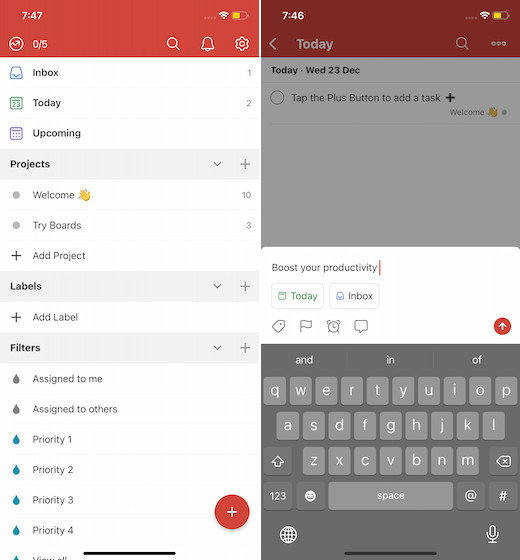
Zainstaluj: (bezpłatnie, 3,99 USD/miesiąc)
Aby odkryć więcej takich najwyższej klasy aplikacji przypominających na iOS, przejdź do naszego obszernego podsumowania.
Twórz przypomnienia i zarządzaj nimi na iPhonie i iPadzie jak profesjonalista
To już prawie gotowe! Mamy nadzieję, że teraz możesz w pełni wykorzystać aplikację Przypomnienia na swoim urządzeniu z systemem iOS. Jak powiedziałem powyżej, aplikacja przypominająca o zapasach jest więcej niż w stanie sprostać zadaniu śledzenia kluczowych rzeczy i być informowanym o nadchodzących wydarzeniach. Jeśli jednak nie jesteś pod wrażeniem, istnieją bardziej wydajne aplikacje, które pomogą Ci przejąć kontrolę nad zadaniami i przypomnieniami. Przy okazji podziel się swoimi przemyśleniami na temat aplikacji Apple Reminders i rodzajami ulepszeń, które chcesz w niej zobaczyć.
Zostaw komentarz
Na rynku nie brakuje prawdziwie bezprzewodowych słuchawek (słuchawek TWS), z opcjami takimi jak Nothing Ear 1 (zobacz naszą recenzję), Realme Buds Q2 i inne oferujące wiele opcji do potencjału kupujących. Jednak w segmencie flagowym istnieje […]
Asus podwaja swoją ofertę Chromebooków w Indiach, aby zaspokoić potrzeby uczniów podczas trwającej pandemii. Firma wydała teraz serię Chromebooków z niższej półki, w tym nowego Asus Chromebook CX1101, […]
Pod koniec 2021 r. popyt na komputery przenośne nadal rośnie. Ponieważ coraz więcej osób kupuje laptopy, aby nie przerywać pracy w domu, zainteresowanie jest wszędzie wysokie. I podczas gdy takie jak Lenovo […]